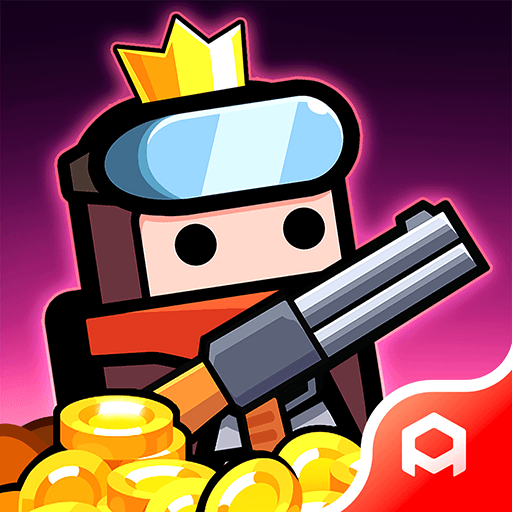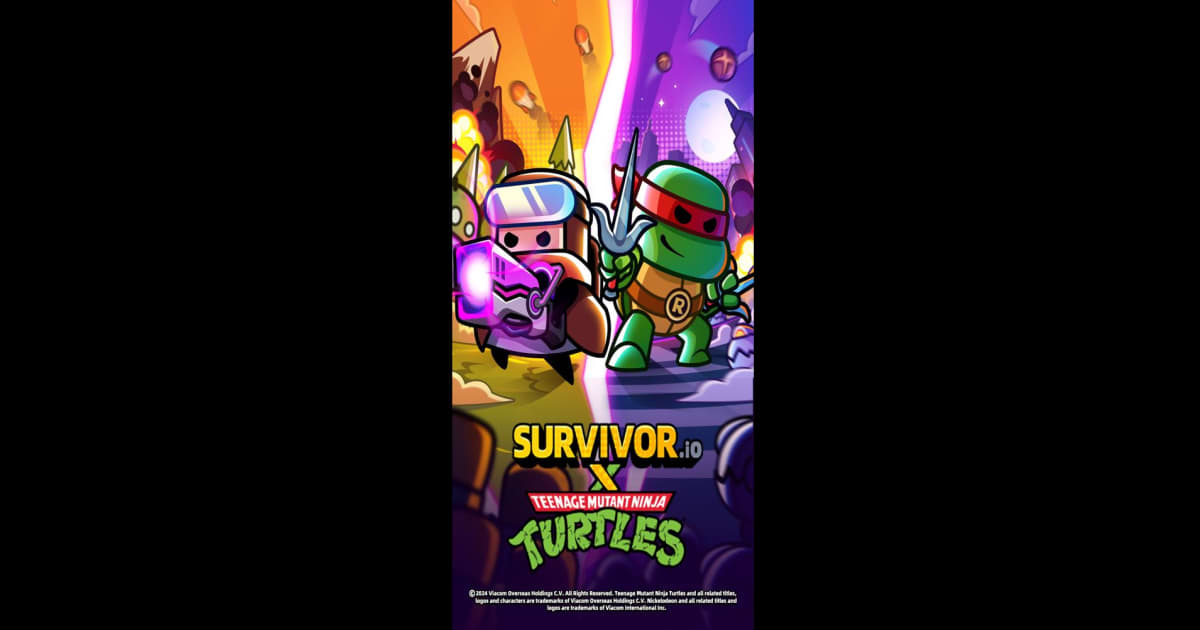Genieße das beste Gameplay in Survivor.io auf dem PC mit unseren BlueStacks Tools und Funktionen

Survivor.io ähnelt Vampire Survivors in der Grundidee und im Konzept, mischt aber die Dinge, indem es seine eigenen Charaktere, Waffen und Ausrüstungen und andere einzigartige Elemente hinzufügt. Das Ergebnis ist, dass das Gameplay zwar an Vampire Survivors erinnert, aber der Aufbau und die allgemeine Entwicklung in Survivor.io ziemlich einzigartig sind.
Inhaltsverzeichnis
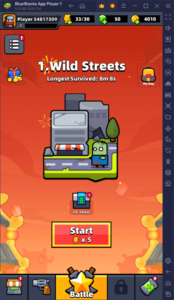
Wenn du ein Veteran von Vampir-Survivor bist, dann weißt du, wie wichtig eine gute Steuerung und Leistung in diesen Spielen ist. Wenn du Survivor.io auf dem PC mit BlueStacks spielst, kannst du zum Glück nicht nur auf deinem großen Bildschirm und mit der besten Leistung spielen, sondern du findest auch eine Reihe von Tools und Funktionen, die dein Spielerlebnis verbessern.
In diesem Artikel schauen wir uns einige der Möglichkeiten an, wie du deine Leistung in Survivor.io auf dem PC mit BlueStacks verbessern kannst.
Genieße die besten Tastatursteuerungen
Bei Survivor.io geht es um Präzision und Geduld. Klar, es kann sein, dass eine Horde von Zombies und Monstern auf dich zustürmt und droht, deine HP-Leiste im Handumdrehen aufzufressen, und obwohl deine erste Reaktion sein könnte, in alle Richtungen davonzulaufen, ist der beste Weg zu überleben, wenn du dir Zeit nimmst und deine Schritte sorgfältig planst.
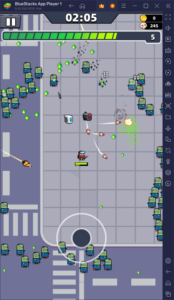
Aber selbst wenn du eine Route gefunden hast, die es dir ermöglicht, dich durch die Untoten zu bewegen und dabei keinen Schaden zu nehmen, brauchst du immer noch viel Präzision und Vorsicht, um dich zwischen den unzähligen Feinden, die du während deiner Läufe triffst, hin und her zu bewegen. Und obwohl Survivor.io auf deinem Handy spielbar ist, lassen der virtuelle Joystick und die Steuerung dieser Plattform viel zu wünschen übrig, wenn es darum geht, präzise Bewegungen auszuführen. Wenn du Survivor.io auf dem PC mit BlueStacks spielst, kannst du glücklicherweise auf das Keymapping-Tool zugreifen, mit dem du dein eigenes Steuerungsschema mit Maus und Tastatur erstellen kannst.
Um auf das Keymapping-Tool zuzugreifen, musst du im Spiel nur Strg + Umschalt + A drücken, um den Erweiterten Editor aufzurufen. In diesem Bildschirm kannst du deine aktuellen Steuerelemente sehen, sie ändern, löschen oder neue hinzufügen. Im Fall von Survivor.io brauchst du eigentlich nur eine gute D-Pad-Funktion, die bereits standardmäßig implementiert ist und es dir ermöglicht, deinen Charakter mit den WASD-Tasten zu bewegen.
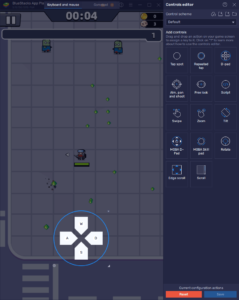
Wenn du damit fertig bist, kannst du dich mit Leichtigkeit durch die Feinde schlängeln, indem du dich mit der Tastatur bewegst, anstatt dich auf die klobige virtuelle Steuerung zu verlassen. Die Tastatur ist zwar viel besser als die virtuelle Steuerung, aber du kannst dich trotzdem nur in acht Richtungen bewegen. Wenn du also die beste Präzision willst, solltest du Folgendes in Betracht ziehen…
Spielen mit voller Gamepad-Unterstützung
Eine Tastatur ist zwar praktisch, aber die beste Präzision erreichst du, wenn du mit einem Gamepad spielst. Zum Glück bietet BlueStacks volle Gamepad-Unterstützung für deine Lieblings-Handyspiele, einschließlich Survivor.io. So kannst du deinen Controller ganz einfach an deinen Emulator anschließen und ein viel komfortableres und intuitiveres Spielerlebnis genießen, das dir insbesondere bei diesem Spiel hilft, dich noch präziser zu bewegen.
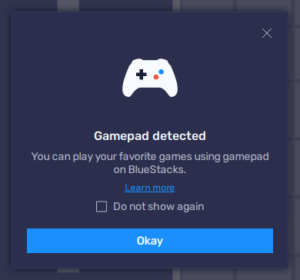
Das Einrichten eines Controllers in BlueStacks ist ganz einfach: Du musst dein Gerät nur mit deinem PC verbinden, entweder über USB oder über Bluetooth, und der Emulator sollte es sofort erkennen, was du anhand des Pop-ups überprüfen kannst, das erscheint, wenn du dein Gamepad anschließt. Sobald es angeschlossen ist, kannst du den erweiterten Editor öffnen, indem du Strg + Umschalt + A drückst und auf den Reiter “Gamepad” im oberen Bereich des Bildschirms klickst, um die Controller-Bindungen zu konfigurieren.
Für Survivor.io musst du eigentlich nur eine D-Pad-Funktion einrichten, die du mit deinem Controller verbinden kannst, indem du auf das Zahnradsymbol neben der Funktion klickst. In diesem Untermenü kannst du die Bewegung deiner Spielfigur entweder an den linken oder rechten Stick oder an das D-Pad deines Controllers binden. Sobald du das eingerichtet hast, kannst du das Spiel mit deinem Gamepad genießen.
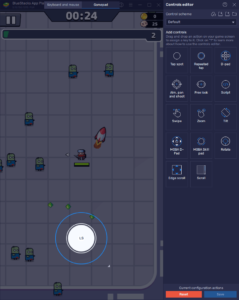
Auch wenn du eine ganze Runde Survivor.io nur mit deinem Joystick spielen kannst, musst du trotzdem durch einige Menüs navigieren, um in das eigentliche Spiel einzusteigen. Wenn du auf dem Desktop spielst, kannst du einfach die Maus benutzen, um die Bühne zu betreten, und dann wieder zum Gamepad wechseln, um zu spielen.
Wenn du mit dem Gamepad spielst, kannst du auch die “Start”-Taste drücken, um den Mauszeiger zu entsperren und ihn mit dem linken Stick zu bewegen. Wenn dieser Modus aktiviert ist, simuliert das Drücken der A/X-Taste einen Mausklick an der Stelle, an der sich der Mauszeiger befindet. So kannst du ganz einfach eine Spielrunde mit deinem Controller starten und dann wieder auf “Start” drücken, um zur normalen Joystick-Steuerung zurückzukehren.
Auch in den chaotischsten Runden für eine flüssige Bildrate sorgen
Genau wie das Gameplay ist auch der visuelle Stil von Survivor.io recht einfach gehalten. Bei so vielen Gegnern auf dem Bildschirm ist es jedoch kein Wunder, dass einige schwächere Geräte Probleme haben, eine konstante Bildrate zu halten. Zum Glück ist das kein Problem, wenn du mit BlueStacks auf dem PC spielst, denn unser Android App-Player läuft auf praktisch jedem Gerät und kann jederzeit die beste Leistung bieten.
Auch wenn du von Anfang an ein gutes Spielerlebnis haben solltest, musst du vielleicht ein paar Einstellungen an deinem Emulator und im Spiel vornehmen, um sicherzustellen, dass du die beste Leistung erhältst.
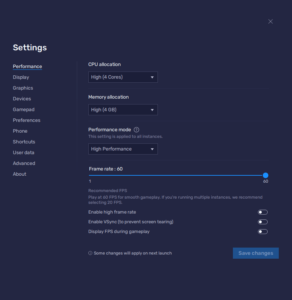
- In den BlueStacks-Einstellungen gehst du zum Reiter “Leistung”.
- Vergewissere dich, dass dein Emulator mindestens 4 GB RAM und 4 CPU-Kerne verwendet und dass der Leistungsmodus auf “Höchstleistung” eingestellt ist.
- Stelle den FPS-Schieberegler darunter auf mindestens 60 FPS und klicke abschließend unten rechts auf “Änderungen speichern”.
- Starte das Spiel und gehe zu den Spieleinstellungen.
- Stelle deine Grafikoptionen so hoch wie möglich ein.
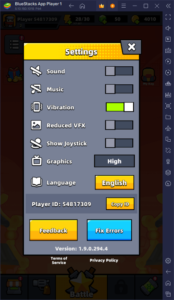
Diese Einstellungen sollten sicherstellen, dass du eine stabile Bildrate und die beste Grafik hast. Solltest du dennoch Probleme haben, z. B. wenn du auf einem sehr alten System spielst, kannst du die Grafikeinstellungen im Spiel verringern, um die Leistung zu verbessern.
BlueStacks kann dir das beste Spielerlebnis bieten, wenn du Survivor.io auf dem PC spielst. Hinterlasse uns gerne deine Kommentare, Gedanken und Fragen in dem Abschnitt unten!